Како снимити видео са екрана: 5 најбољих бесплатних програма
Edukativni програм Од технологије / / December 19, 2019
1. ОБС студио
платформаВиндовс, МацОС, Виндовс.

Цросс-платформа софтвер са отвореног кода. Врло брзо и функционалан. Трошење неколико минута да се упознају са руским интерфејсом, можете снимити екран без тешкоћа.
Уз видео екрану, можете написати звук микрофона и применити слику са веб камере. ОБС студио вам омогућава да одаберете резолуцију и формат снимања (ФЛВ, МП4, МКВ, МОВ и других). Поред тога, она је у стању да емитује видео на трзају и ИоуТубе, и веома су популарни међу играчима.
Ако желите да користите пун потенцијал ОБС Студио за снимање игре или друге напредне задатке, Мрежа се може наћи на инсталациони програм упутства за употребу. Они ће вам помоћи да се постигне савршен баланс између брзине и квалитета слике.
Једина мана, који је вредан помена је недостатак уграђени едитор. Али, ако је потребно да смањи или како другачије да промените завршите снимање, можете да користите специјалне програм за видео монтажу.
Покушајте ОБС Студио →
2. ду рекордер
платформаАндроид.

Апликација није пронађена
Врло популаран на Гоогле Плаи апликација за снимање екрана. Она има највише бодова. Поред ОУ Рецордер је потпуно бесплатан и не смета оглашавање.
Као део функционалности у ДУ Рецордер такође, у реду. Можете истовремено снимите видео са вашег екрана, камера, микрофон, и у сваком тренутку да стави процес на паузи. Носачи програм снимање у резолуцијама до 1080п на 60 фрејмова у секунди.
Поред тога, ОУ Рекордер вам омогућава да стреам видео на ИоуТубе, Фацебоок и трзање. Захваљујући уграђеном едитору, можете смањити своје снимке, па чак и да их претвори у СИФЦО.
3. "Евиденција екран"
платформа: ИОС 11.
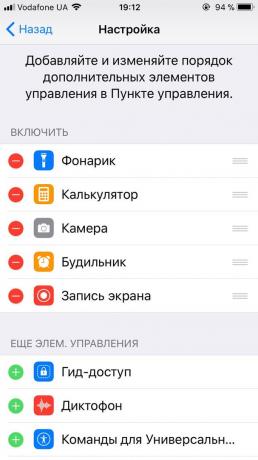

Најновија до сада верзију иОС дошао уграђена са којима можете снимати садржај екрана и звука на иПхоне или иПад. Захваљујући њој, не морате треће стране софтвера или рачунара.
Дакле, можете да користите функцију снимања, додати ставку, Специјална контрола дугме. Да бисте то урадили, идите на "Подешавања» → «контрола тачка» → «Сет пива. Контрола "и кликните на знак плус поред дугмета" Снимање екрана. " Она ће се појавити у контролној соби, где може да се користи за активирање функције снимања.
Након једноставним притиском на тастер покреће снимање без спољашњег звука, а након икона дугачак изгледа да активирате или искључите микрофон. Након притиска на снимање се чува у "Фотографије", где се може уређивати.
4. КуицкТиме
платформа: ИОС 8-11 (преко Мац), МацОС.

КуицкТиме је играча, који се могу наћи на сваком Мац рачунару, видео снимак оба екрана Мац и повезан да га иОС-гаџета. Тако, ако не можете да снимите садржај екрана иПхоне или иПад помоћу уграђеног иПхоне 11 функција, ви ћете добити гомилу КуицкТиме Плаиер + Мац.
Да снимите видео са Мац екрана, отвореног КуицкТиме Плаиер и кликните на "Филе» → «Нова Сцреен Рецординг". Затим кликните на стрелицу која се појављује поред црвеног дугмета и одаберите жељену поставку звука. Притиском на црвено дугме, почнете снимање. Престани, можете да користите дугме "Стоп", који се појављује у горњем десном углу екрана.
За снимање екрана иПхоне или иПад, прикључите гаџет на ваш Мац преко кабла, отворите КуицкТиме Плаиер и кликните на "Филе» → «нови видео." Затим кликните на стрелицу која се појављује поред црвеног дугмета и одаберите потребна подешавања. Притиском на црвено дугме, почнете снимање. Престани, можете да користите дугме "Стоп", који се појављује на месту црвене.
5. ЛонелиСцреен
платформа: ИОС (преко ПЦ или Мац на Виндовс-басед).
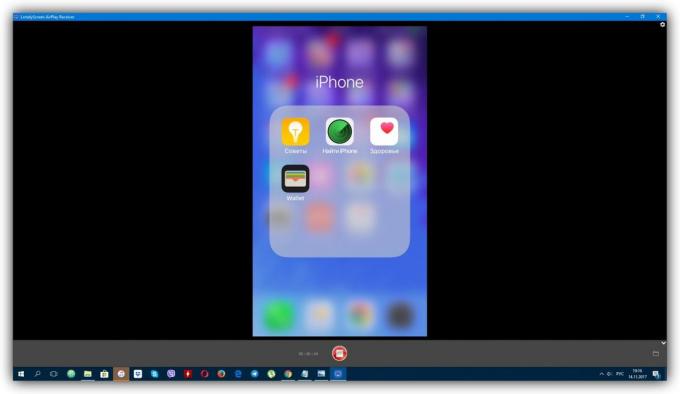
Ако не можете да пређете на иОС 11, а уместо Мац имате рачунар са Виндовс, најлакши начин за снимање екрана иПхоне или иПад - уз помоћ стони ЛонелиСцреен програма.
Када га покренете на рачунару и повезати свој мобилни уређај преко кабла, имаће прилику да донесе иПхоне или иПад слику на монитору. Да бисте то урадили, кликните на контролној одељку "Реплаи екран" и изаберите ЛонелиСцреен. Након тога, за почетак снимања ће бити довољно да кликнете на црвено дугме у прозору програма на рачунару.
Не постоје подешавања, све је поједностављено до крајњих граница. Поред тога, програм пише звук видео и аудио фајлова, али не узима микрофон.
ЛонелиСцреен на званичном сајту постоји бесплатан и плаћени верзија програма, разлике међу њима нису наведени. Али за тестирање прва од њих нека ограничења, нисам открио. Осим ако ЛонелиСцреен периодично понуде надоградњу на плаћену верзију.
Покушајте ЛонелиСцреен →
Погледајте такође:
- Шта ако видео датотека је оштећен и не отвори →
- Како да преузмете било који видео са ИоуТубе-а са једним кључем →
- Како то плаи видео снимке са ИоуТубе-у позадини на Андроид и иОС →



